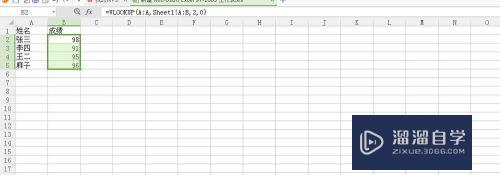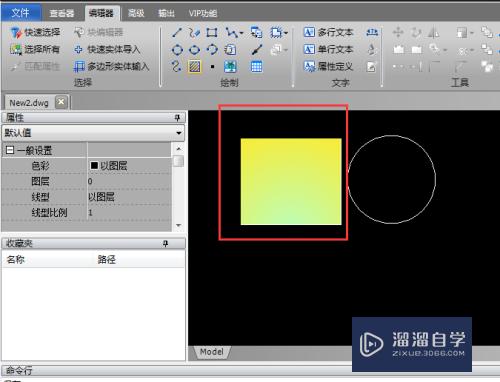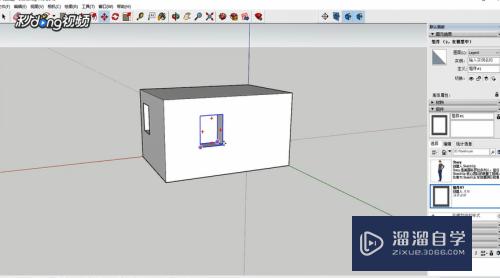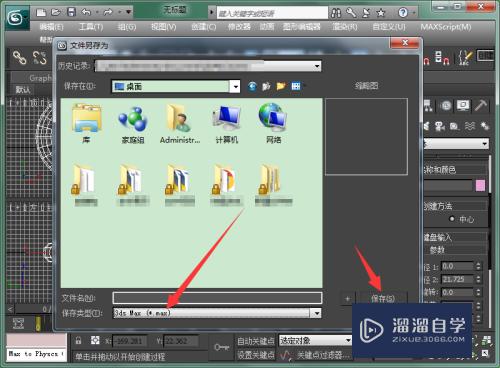Excel中怎么复制公式(excel中怎么复制公式算出来的数字)优质
在使用Excel经常要用到各种公式。也会用复制公式的方法去计算数据。Excel中怎么复制公式。下面来介绍一下Excel中复制公式的方法。希望本文内容能够给大家带来帮助。
如果大家想要学习更多的“Excel”相关内容。点击这里可学习Excel课程>>
工具/软件
硬件型号:戴尔DELL灵越14Pro
系统版本:Windows7
所需软件:Excel2013
方法1
第1步
首先打开excel表格数据
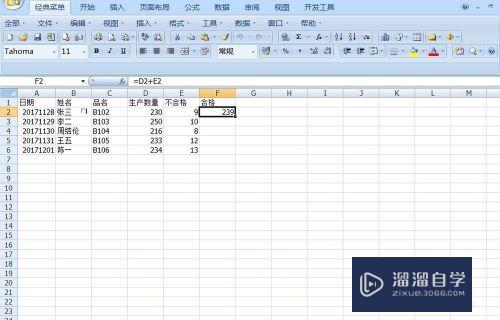
第2步
选择单元格F2。把鼠标移到单元格的右下角。鼠标变成小十字时。按住鼠标左键向下填充。
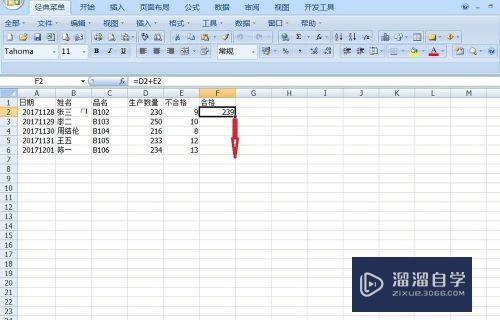
第3步
公式就会自动粘贴到下面的单元格并计算出结果
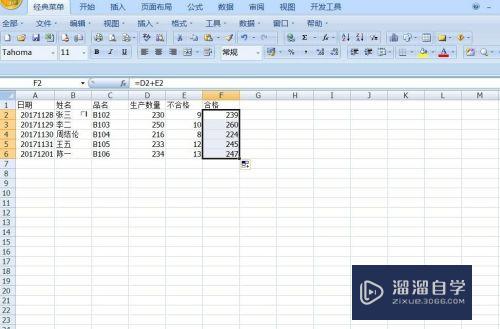
方法2
第1步
右键点击单元格F2再选择复制
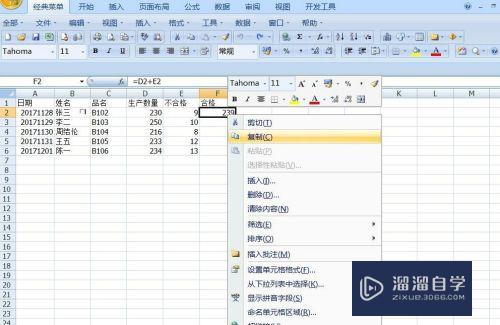
第2步
右键点击下面的一个单元格再选择粘贴

第3步
公式就会粘贴到下面的单元格并计算出结果
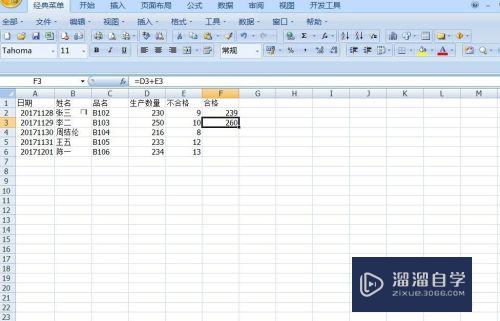
以上关于“Excel中怎么复制公式(excel中怎么复制公式算出来的数字)”的内容小渲今天就介绍到这里。希望这篇文章能够帮助到小伙伴们解决问题。如果觉得教程不详细的话。可以在本站搜索相关的教程学习哦!
更多精选教程文章推荐
以上是由资深渲染大师 小渲 整理编辑的,如果觉得对你有帮助,可以收藏或分享给身边的人
本文标题:Excel中怎么复制公式(excel中怎么复制公式算出来的数字)
本文地址:http://www.hszkedu.com/71471.html ,转载请注明来源:云渲染教程网
友情提示:本站内容均为网友发布,并不代表本站立场,如果本站的信息无意侵犯了您的版权,请联系我们及时处理,分享目的仅供大家学习与参考,不代表云渲染农场的立场!
本文地址:http://www.hszkedu.com/71471.html ,转载请注明来源:云渲染教程网
友情提示:本站内容均为网友发布,并不代表本站立场,如果本站的信息无意侵犯了您的版权,请联系我们及时处理,分享目的仅供大家学习与参考,不代表云渲染农场的立场!